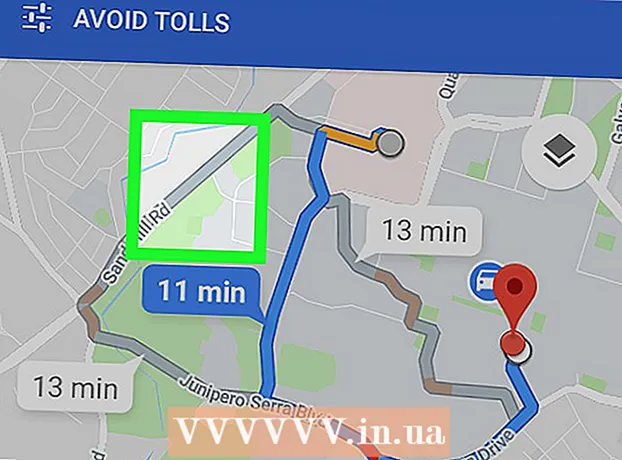Autors:
Randy Alexander
Radīšanas Datums:
3 Aprīlis 2021
Atjaunināšanas Datums:
1 Jūlijs 2024

Saturs
Šis wikiHow māca jums importēt XML failus Microsoft Excel izklājlapu kolekcijās sistēmā Windows vai MacOS.
Soļi
1. metode no 2: Windows
Atveriet programmu Microsoft Excel. Excel atradīsit saraksta grupā “Microsoft Office” Visas lietotnes (Visas lietojumprogrammas) Windows izvēlnē.

Klikšķis Fails (Fails) Excel augšējā kreisajā stūrī.- Programmā Excel 2007 noklikšķiniet uz apaļas pogas, kuras iekšpusē ir Microsoft Office ikona.
Klikšķis Atvērt (Atvērt). Atvērsies failu pārlūks.

Veiciet dubultklikšķi uz XML faila. Atkarībā no faila formāta, lai to atvērtu, jums, iespējams, būs jāveic dažas papildu darbības:- Ja tiek parādīts dialoglodziņš XML importēšana, atveriet failu, kurā ir norāde uz vismaz vienu XSLT stila lapu. Izvēlieties Atveriet failu, nepiemērojot stila lapu (Atveriet failu, nepielietojot stila lapas), lai izvēlētos standarta formātu, vai Atveriet failu ar lietotu stila lapu (Atver stilu lapas lietojumprogrammas failu), lai datus formatētu atbilstoši stilu lapai.
- Ja redzat dialoglodziņu Atvērt XML, atlasiet Kā tikai lasāma darbgrāmata (Kā tikai lasāmu izklājlapu kopums).

Noklikšķiniet uz izvēlnes Fails.
Klikšķis Saglabāt kā ... (Saglabāt kā).
Dodieties uz mapi, kurā vēlaties saglabāt failu.
Izvēlieties Excel darbgrāmata nolaižamajā izvēlnē “Saglabāt kā veidu”.

Klikšķis Saglabāt (Saglabāt). XML dati tiks saglabāti kā Excel fails. reklāma
2. metode no 2: macOS
Atveriet programmu Microsoft Excel. Programma atrodas mapē Applications.
- Excel for MacOS nevar importēt XML datus no cita avota, taču lietotne ļauj atvērt XML darblapas failu.

Noklikšķiniet uz izvēlnes Fails ekrāna augšdaļā.
Klikšķis Atvērt (Atvērt). Tiks atvērts Finder logs.

Atlasiet XML failu. Pārlūkojiet līdz direktorijai, kurā atrodas XML fails, un noklikšķiniet uz faila nosaukuma, lai to atlasītu.
Klikšķis labi. Parādīsies XML faila saturs.
Noklikšķiniet uz izvēlnes Fails.
Klikšķis Saglabāt kā.
Ievadiet faila nosaukumu.
Izvēlieties .CSV no nolaižamās izvēlnes “faila tips”.
Klikšķis Saglabāt. XML fails tiek saglabāts ar .csv paplašinājumu Mac datorā. reklāma